2001年に初めてリリースされたNintendo Game Boy Advanceは、ゼルダ、マリオ、ポケモンゲームの愛好家のために、このベストセラーハンドヘルドコンソールで多くのノスタルジックな思い出を保持しています。ゲームエミュレータのおかげで、古いGBAコンソールを見つける必要はありません。代わりにPCでGame Boy Advanceゲームを実行できます。
PCでGame Boy Advanceゲームをエミュレートする合法性は国によって異なります開始する前に、現地の法律を確認してください。 GBAゲームをプレイする準備ができている場合、Windows PCでそれらをプレイする方法は次のとおりです。
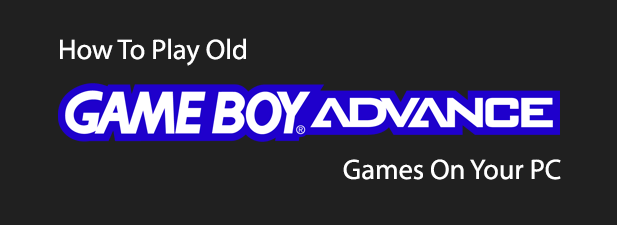
ゲームボーイアドバンスエミュレータの選択
ゲームボーイアドバンスは、史上最も人気のあるハンドヘルドコンソールの1つです。なので、長年にわたってWindowsおよびその他のオペレーティングシステム用のGBAエミュレーターの開発に多大な時間と労力が費やされたのは驚くことではありません。途中でグラフィックが強化されました。安定性、活発な開発、印象的なグラフィックとオーディオの最高の組み合わせを提供するのがmGBAエミュレーター です。
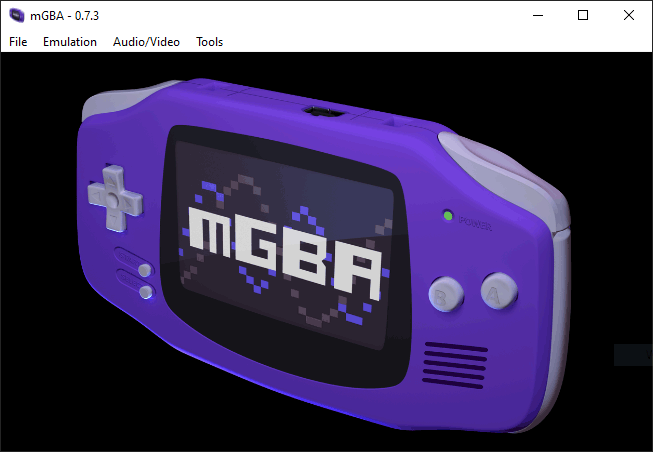
mGBAは、Windows、Linux、macOSを含むほぼすべてのプラットフォームで実行されます。モバイルプラットフォームをサポートし、自作のWiiまたはNintendo Switchにインストールすることもできます。
Game Boy Advanceをエミュレートするだけでなく、古いGame BoyおよびGame Boy Colorハンドヘルドコンソールもサポートします。高水準。 mGBAにはニンテンドーDSの早期サポートも含まれていますが、ニンテンドーDSゲームプレイエミュレーションの開発は進行中です。
Finding Game Boy Advance Games
悪名高いゲームカタログの著作権侵害の可能性に対処するための保護。
ゲームボーイアドバンスは2008年に廃止されましたが、GBAゲームは新しいニンテンドーコンソールで再リリースされています。
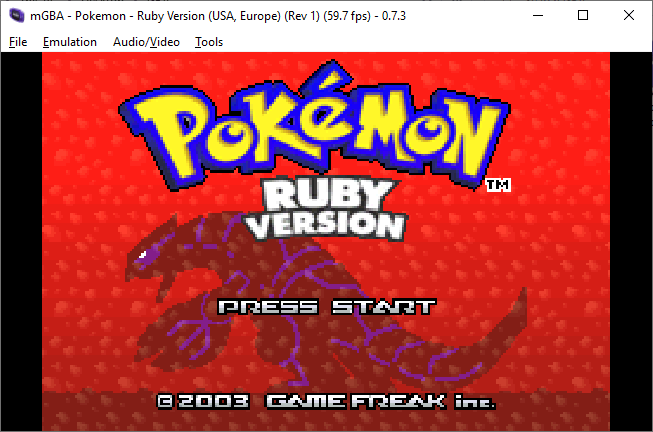
そのことを念頭に置いて、私たちがすることはできません独自のGame Boy Advanceゲームをダウンロードできる場所に関する情報を提供します。ダウンロード用にGBA ROM(ゲームファイルが呼び出される)を提供するオンラインサイトがいくつかありますが、これらを自分で見つける必要があります。
GBA ROMをオンラインでダウンロードする場合は、ファイルを十分に確認してください。それらを開く前に潜在的なマルウェア感染を探します。続行する前に、自国の著作権侵害法を再確認する必要もあります。
リスクを冒したくない場合は、GBAゲームをオンラインでプレイすることも検討してください。繰り返しますが、特定のサイトを推奨することはできませんが、Webブラウザー内でGBAゲームをエミュレートするWebサイトがあるため、これらのゲームを自分で見つけたりダウンロードしたりする必要はありません。
mGBAエミュレーターのインストール
mGBAエミュレーターは複数のプラットフォームで利用できます。 mGBAのエクスペリエンスはどのプラットフォームでも似ていますが、これらのインストール手順は、特に新しい予算のゲーミングPCを構築する を探している場合に、Windows 10 PCを使用している場合にのみ関連します。
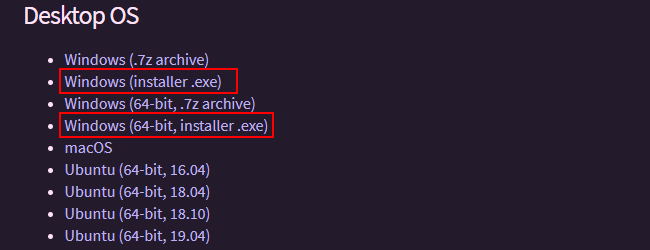
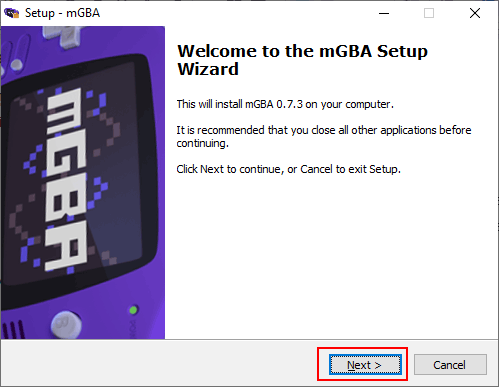
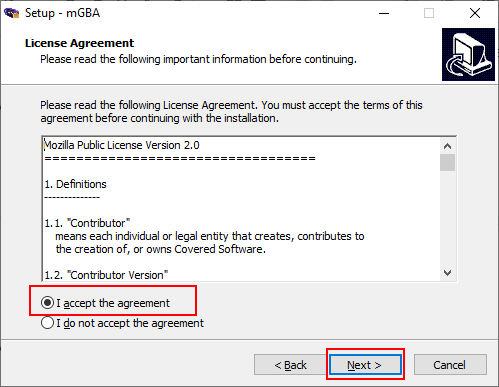

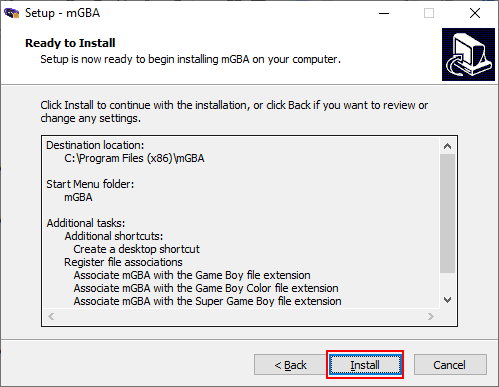
- mGBAのインストールが完了したら、[完了]をクリックしてインストーラーを閉じます。 [mGBAの起動]チェックボックスが有効になっている場合、インストーラーが閉じられるとmGBAが自動的に開きます。
mGBAコントローラーのセットアップ
mGBAをインストールすると、Game Boy Advanceのゲームを制御する2つのオプションがあります。 mGBAには、キーボードを使用するためのプリセットオプションが付属しています。または、mGBAを構成して、代わりにサードパーティのコントローラーを使用できます。
たとえば、Bluetooth対応のPCゲームキーパッド、PlayStationを使用できます。 DualShockコントローラー、またはmGBAゲームを搭載したXboxコントローラー。
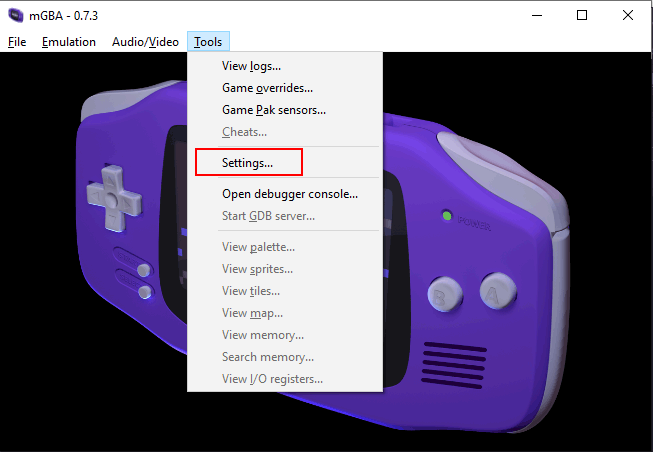
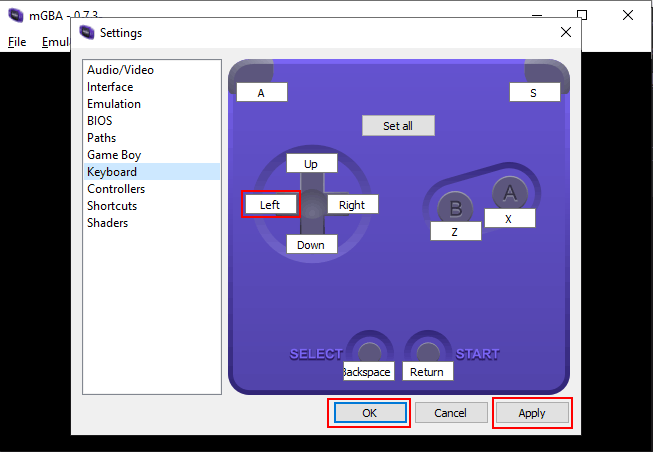
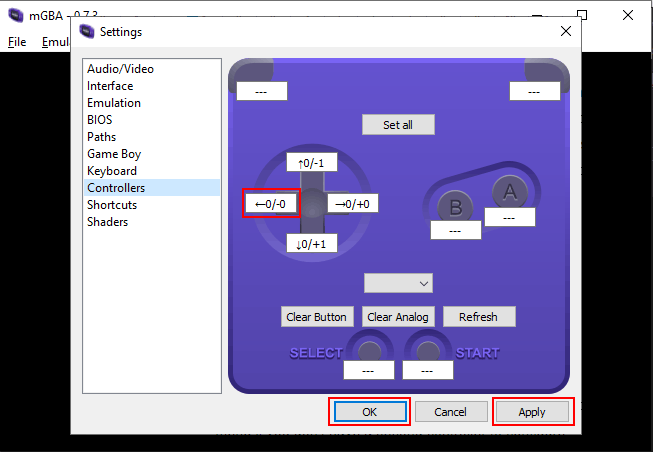
mGBAコントローラーの設定が完了しましたGBAゲームのロードを開始してプレイを開始します。
mGBAでGame Boy Advanceゲームを起動する
Game Boy Advanceゲームをプレイする前に、それらをmGBAにロードする必要があります。これは、PCで関連するGBAゲームファイルが使用可能であることを前提としています。
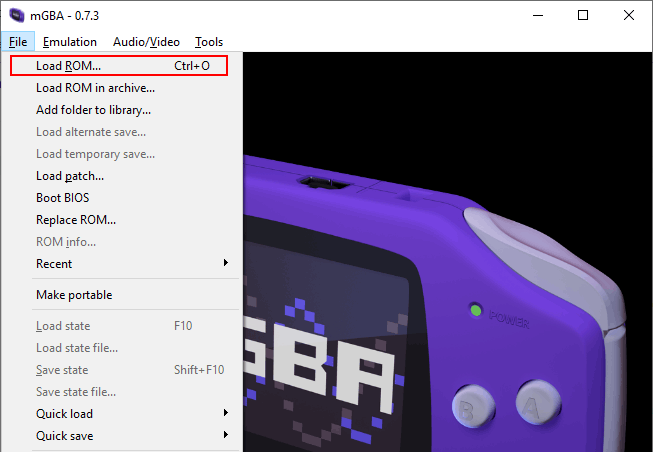
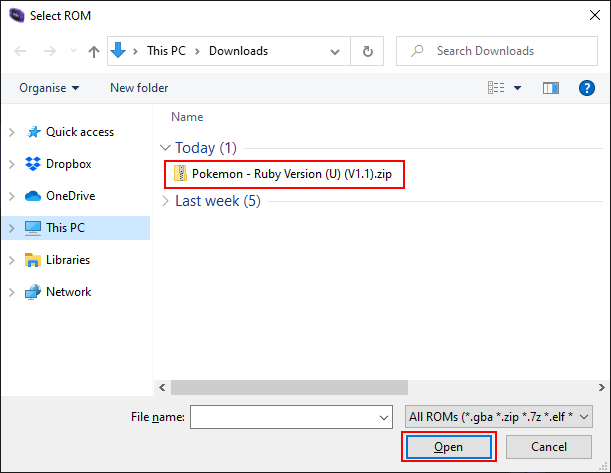
mGBAはゲームのロードに少し時間がかかりますが、ロードプロセスが完了すると、mGBAスプラッシュ画面はゲームのロード画面。選択した入力方法(キーボードまたはコントローラー)を使用してプレイを開始できます。
mGBAはGame Boy Advanceゲームを非常にエミュレートできますが、それでも視覚的および音声的なエラーが発生する場合があります。すべてのゲームが完全に機能するわけではないため、問題が発生した場合は、mGBAを再起動するか、別のゲームを試すか、トラブルシューティングのアドバイスについてmGBAのよくある質問 を参照してください。